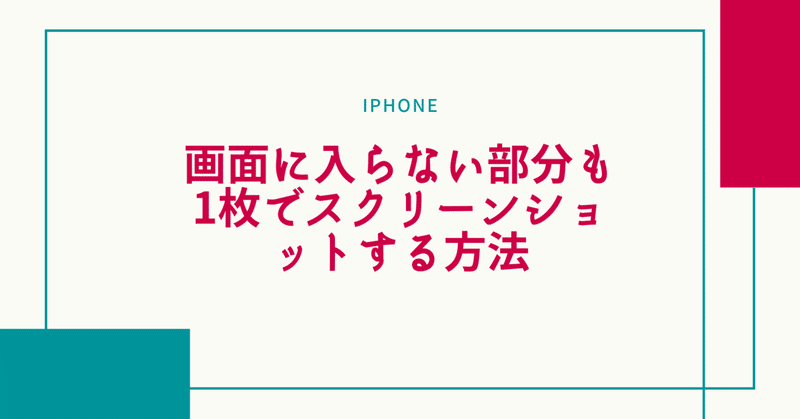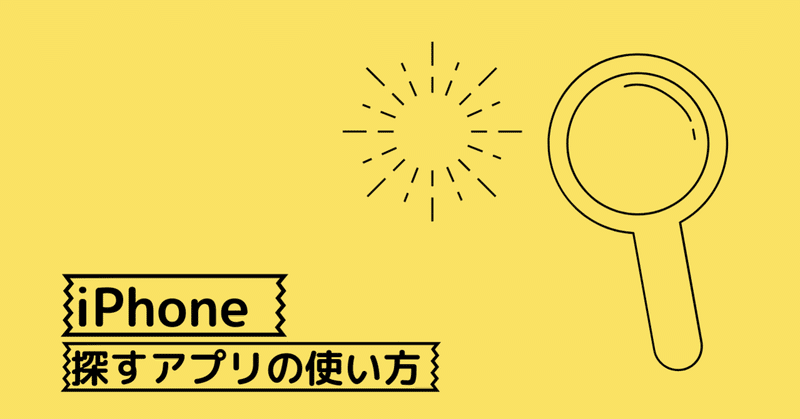- 運営しているクリエイター
記事一覧
iPhone 自分の現在地を送る方法
待ち合わせなどで自分の現在地を教える時に、住所などを入力して教えたりしてませんか?
既存マップを利用すれば、現在地を共有することができるんです!
今回は、自分の現在地を送る方法についてご紹介します!
《手順》①マップアプリを開く
②現在地を長押しする
③「自分の現在地を送信」をタップ
④送る方法を選択して相手に送信する
これだけで自分の現在地を相手に共有することができます。
また、
おすすめアプリ Shazam
今回は、曲名やアーティスト名を検索できる「Shazam」をご紹介します!
また、iPhoneでできるショートカットを利用した「Shazam」の使い方も一緒にご紹介します!
《手順》①アプリインストールする
②真ん中のマークをタップ
③調べたい曲を聴かせる
iPhoneのショートカットアプリにも『Shazam』は使えるんです。《手順》
①ショートカットアプリを開く
②「Shazam」ショ
おすすめアプリ Airbnb
今回は、世界中の宿泊施設を探すのにおすすめアプリAirbnbについてご紹介します!
《手順》①アプリをインストールする
②行き先を選択する
③宿泊先などを選択する
④到着日などを選択する
⑤人数の選択をする
⑥ホテルの選択をする
ぜひ活用してみてください♪
iPhone メールを一気に開封にする方法
今回は、iPhoneのメールアプリを使った未読受信メールを一気に開封にする方法をご紹介します!
《開封手順》①メールアプリを開く
②「編集」をタップ
③「すべてを選択」をタップ
④左下の「マーク」を長押しする
⑤「開封済みにする」をタップ
これで一気に開封にすることができました。
ぜひ活用してみてください♪
iPhoneバッテリー長持ちする方法
皆さん、iPhoneのバッテリー消費が早かったりしませんか?
今回は、バッテリーを長持ちする方法を5つご紹介します!
《バッテリー長持ちする手順》【Wi-Fi編】①設定を開く
②Wi-Fiをタップ
③Wi-Fiをオフにする
【Bluetooth編】①設定を開く②Bluetoothをタップ
③Bluetoothをオフにする
【位置情報サービス編】①設定を開く②プライバシーをタップ
③
Wi-Fiのオン・オフを自動にする方法
今回は、iPhoneで使えるWi-Fiのオン・オフを自動で接続できる方法をご紹介します!
《Wi-Fiオフにする手順》①ショートカットアプリを開く
②個人用オートメーションをタップ
③出発をタップ
④場所を選択
⑤設定したい住所で設定して次へ
⑥アクションを追加をタップ
⑦Wi-Fiを設定を選択
⑧Wi-Fiをオフにするを設定
これで家を出発するときにWi-Fiが切れます。
《
iPhone 画面に入らない部分も1枚でスクリーンショットする方法
以前ご紹介したスクリーンショットですが、
「画面に入りきらない部分も、まとめて1枚の画像として保存したい」と思ったことはありませんか?
実は可能なんです!
今回はその方法をご紹介します!
《縦長にスクリーンショットする方法》① 撮りたいページをスクリーンショットする。
② 左下の表示をタップ。
③ 『フルページ』をタップ。
④ 範囲選択をする。
⑤ 『完了』をタップ。
⑥ 『PDFを
iPhone パスワードを入力せずにWiFiに接続する方法
iPhoneを利用するにあたってとても便利なWiFiですが、
接続する際にパスワード入力をしなければならないのが面倒ですよね。
実はすでにWiFi接続をしている端末が近くにあれば、その端末から簡単にWiFiを共有してもらうことが出来るんです!
今回はそんな、WiFiの共有方法をご紹介します♪
《iPhone WiFiの共有方法》接続したい端末を、WiFiのパスワード入力の画面で待機させる。
電卓を使った複数計算の方法
今回は、電卓を使った複数計算の方法をご紹介します!
(例) 1000×3=3000
2000×5=10000
この2つを足したい・・・
でもメモしたり暗記するのは大変。
そんな時にオススメなのがこの複数計算!
《複数計算の手順》①計算したい数字を長押しでコピーする
➁コピーした数字を合わせたい数字にペーストする
これで計算するとき暗記したり別でメモ取ったりせずに計算できます!
ぜひ活用
スイッチコントロールを使ったスクリーンショットのやり方
今回は、スイッチコントロールを使ってスクリーンショットをする方法についてご紹介します!
《スイッチコントロールでスクリーンショットをする手順》①設定を開く
②アクセシビリティをタップ
③タッチをタップ
④AssistiveTouchをタップ
⑤AssistiveTouchの右のバーをオンにする
⑥シングルタップを選択
⑦スクリーンショットを選択
写真のような丸いのが出てきたらそれを
背面タップで画面ロックする方法
今回は、背面タップを利用して画面ロックする方法をご紹介します!
《背面タップで画面ロックの手順》①設定を開く
②アクセシビリティを選択
③タッチを選択
④背面タップを選択
⑤ダブルタップを選択
⑥画面ロックを選択
設定は以上です!
背面をダブルタップすると画面がロックされます!
(背面を2回トントンと叩く)
ぜひ活用してみてください♪